Vous rencontrez l'erreur redoutée de surcharge de codage OBS mais vous ne savez pas comment y remédier ? Ne vous inquiétez pas : dans la plupart des cas, il s'agit d'une erreur simple qui peut être facilement corrigée. Jetez un œil ci-dessous aux meilleures méthodes que vous pouvez essayer pour corriger la surcharge de l'encodeur dans OBS.
Dans cet article
Pourquoi les problèmes de surcharge d'encodage OBS se produisent-ils ?
Lorsque vous rencontrez l'erreur OBS de surcharge d'encodage, cela signifie qu'il y a un problème de capture, de compression et de conversion de vos données. Vous pouvez rencontrer des problèmes de retard et certaines images peuvent ne pas être capturées du tout.
Cela peut se produire pour diverses raisons. Voici quelques-unes des causes les plus courantes des erreurs de surcharge de l'encodeur vidéo OBS.
| Cause | Description | Solution |
| Autres programmes exécutés en arrière-plan | Les programmes exécutés en arrière-plan peuvent encombrer les ressources de l'ordinateur et provoquer des retards et des erreurs. | Fermez tous les autres programmes lorsque vous exécutez OBS. |
| Espace disque insuffisant | Les captures d'écran et les flux en direct peuvent souvent occuper beaucoup d'espace de stockage. S'il n'y a pas assez d'espace disque, vous pourriez rencontrer des erreurs. | Libérez de l'espace disque. |
| OBS défini sur une faible priorité | Les processus à faible priorité recevront moins de ressources CPU, ce qui les rendra plus susceptibles de planter ou de rencontrer des problèmes. | Définissez OBS comme une priorité élevée. |
| Haute résolution | Une résolution de sortie élevée peut surcharger votre CPU et entraîner des erreurs OBS. | Réduisez la résolution de sortie |
| FPS élevée | FPS élevée (plus de 30 FPS) peut facilement surcharger votre CPU et entraîner des erreurs OBS. | Réduisez FPS |
| Équilibrage incorrect de l'encodeur | Un mauvais équilibre entre le processeur et la qualité vidéo peut entraîner des retards et des erreurs OBS. | Augmentez l'équilibre de l'encodeur. |
| Pilotes obsolètes | Les pilotes obsolètes peuvent entraîner de nombreux problèmes, notamment une surcharge de l'encodage OBS. | Mettez à jour les pilotes. |
- Enregistrez des vidéos avec une durée illimitée.
- Une expérience sans décalage
- Une IA puissante pour une création de contenu sans effort.
- Intuitif, professionnel mais adapté aux débutants.
- Fonctionne sur Mac, Windows, iOS et Android.

Comment faire Résoudre le problème de surcharge de codage OBS ?
Bien qu'il puisse être angoissant d'entendre votre OBS indiquer « surcharge de codage », il s'agit généralement d'un problème courant qui peut être facilement résolu. Voici les meilleures méthodes que vous pouvez essayer pour résoudre la surcharge de codage dans OBS.
Fermez les autres programmes
Si vous avez de nombreux programmes exécutés en arrière-plan, ils peuvent entrer en compétition avec OBS pour les ressources du processeur, le ralentissant et entraînant des erreurs. C'est pourquoi il est toujours dans votre intérêt de fermer tout ce dont vous n'aurez pas besoin pendant l'enregistrement ou la diffusion en continu, que vous utilisiez OBS ou tout autre outil de capture d'écran.
Voici comment corriger l'encodage surchargé dans OBS en utilisant le Gestionnaire des tâches :
- Quittez tous les programmes et fenêtres dont vous n'avez pas besoin en cliquant sur l'icône X ;
- Faites un clic droit sur votre barre des tâches et sélectionnez Gestionnaire des tâches ;

- Parcourez tous les programmes actifs ;
- Trouvez les programmes dont vous n'avez pas besoin, faites un clic droit dessus et sélectionnez Terminer la tâche.

Libérer de l'espace disque
OBS (ou tout autre enregistreur d'écran) a besoin à la fois de RAM et d'un espace disque adéquat pour fonctionner correctement. Si vous n'avez pas assez de stockage, vous ne pourrez pas capturer ou diffuser en direct tout type de contenu audio et vidéo.
Heureusement, libérer de l'espace disque est relativement simple. Vous pouvez aborder la tâche manuellement et supprimer/désinstaller tous les fichiers dont vous n'avez plus besoin sur un disque donné : les photos et les vidéos occupent beaucoup d'espace, tout comme les jeux et les applications. Vous pouvez également les transférer vers un autre disque ou périphérique externe.
Vous pouvez également nettoyer votre disque :
- Ouvrez l'Explorateur de fichiers ;
- Cliquez avec le bouton droit sur le lecteur que vous souhaitez nettoyer et sélectionnez Propriétés ;
- Accédez à Général > Nettoyage de disque ;
- Sélectionnez Nettoyer les fichiers système et cliquez sur OK.

Définir OBS comme priorité élevée
Votre processeur est conçu pour gérer de nombreux processus simultanément, mais ils ne bénéficient pas tous de la même attention et du même traitement. Ainsi, si OBS est désigné comme « faible priorité », il n'obtiendra pas les ressources dont il a besoin pour capturer, compresser et transmettre des données. En fin de compte, cela pourrait conduire à des erreurs de surcharge d'encodage OBS.
Voici comment effectuer une correction de surcharge d'encodage OBS en le définissant comme une priorité élevée :
- Faites un clic droit sur votre barre des tâches et sélectionnez Gestionnaire des tâches ;
- Faites un clic droit sur OBS dans l'onglet Processus et sélectionnez Accéder aux détails ;

- Recherchez OBS dans l'onglet Détails et faites un clic droit dessus ;
- Accédez à Définir la priorité et sélectionnez Au-dessus de la normale ou Élevée.

Réduisez la résolution
La résolution est l'un des principaux facteurs déterminants qui ont un impact sur la quantité d'utilisation du processeur dont OBS a besoin. Ainsi, le réglage de votre résolution peut avoir un impact considérable sur les performances de l'outil.
Voici comment régler votre résolution et, espérons-le, corriger l'erreur de surcharge d'encodage OBS :
- Lancez OBS sur votre appareil et accédez à Paramètres ;
- Accédez à l'onglet Vidéo ;

- Sous Résolution de sortie (mise à l'échelle), saisissez une résolution inférieure ;
- Cliquez sur Appliquer > OK, puis redémarrez votre PC et démarrez OBS.

Réduire le nombre d'images par seconde
Il n'est pas surprenant qu'un nombre d'images par seconde plus élevé pendant l'enregistrement sollicite davantage votre GPU. Bien que l'enregistrement à 48, 60 ou plus d'images par seconde offre une expérience de visionnage plus fluide, ce n'est pas toujours nécessaire. Vous pouvez enregistrer à des images par seconde inférieures, réduire les risques de rencontrer des erreurs de surcharge de l'encodeur OBS et garantir la satisfaction de vos spectateurs.
Voici comment procéder :
- Lancez OBS sur votre appareil et accédez à Paramètres ;
- Accédez à l'onglet Vidéo et recherchez Valeurs FPS courantes ;

- Dans le menu déroulant, sélectionnez 30 ou moins ;
- Cliquez sur Appliquer > OK, puis redémarrez votre PC et démarrez OBS.
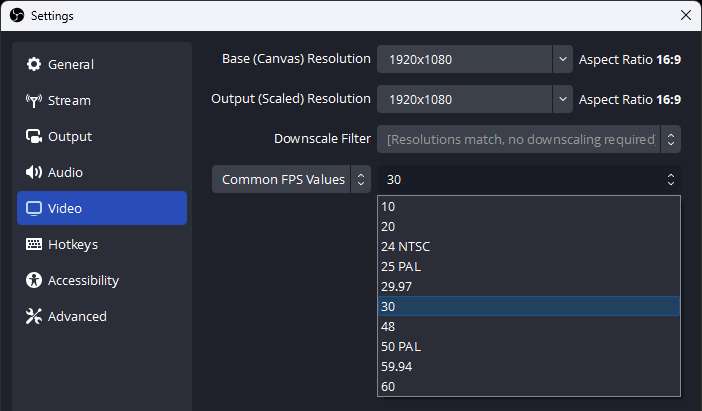
Utilisez le préréglage d'encodeur plus équilibré
Les préréglages d'encodeur que vous utilisez ont un impact à la fois sur la qualité de vos enregistrements dans OBS et sur la pression exercée par vos enregistrements sur votre processeur.
Dans OBS, le choix d'un préréglage d'encodeur plus équilibré pour votre processeur est relativement simple :
- Lancez OBS sur votre appareil et accédez à Paramètres ;
- Accédez à l'onglet Sortie ;

- Si nécessaire, allez dans Streaming, définissez l'encodeur sur Logiciel (x264) et cochez la case Activer les paramètres avancés de l'encodeur ;
- Sous Préréglage de l'encodeur, sélectionnez Superfast ou Ultrafast, puis cliquez sur Appliquer > OK et redémarrez votre appareil.

Mettez à jour vos pilotes
Si vous avez tout essayé et que rien ne semble fonctionner, vous pouvez mettre à jour vos pilotes en dernier recours. En règle générale, OBS enverra une erreur vous demandant de vérifier si vos pilotes sont à jour et si ce sont vos pilotes vidéo ou graphiques qui posent problème. Cependant, il est possible de rencontrer une erreur de surcharge d'encodage à la place.
Vous pouvez facilement mettre à jour vos pilotes en suivant quelques étapes simples :
- Utilisez la zone de recherche pour rechercher le Gestionnaire de périphériques et ouvrez-le ;
- Développez Cartes graphiques (ou autre pilote pertinent) ;
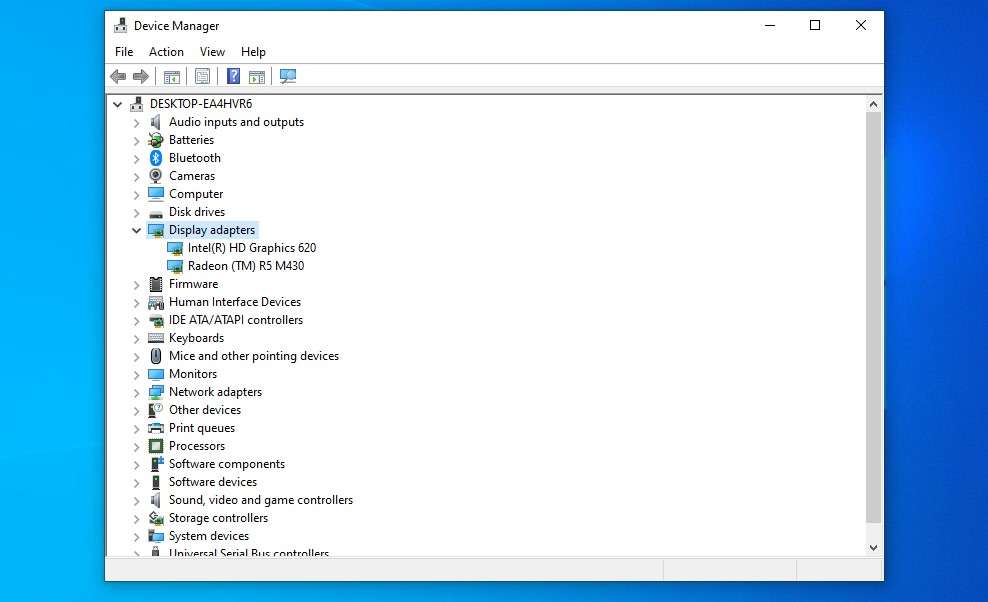
- Faites un clic droit sur votre carte graphique et sélectionnez Mettre à jour le pilote ;
- Sélectionnez Rechercher automatiquement les pilotes.

Alternative plus légère à considérer : Filmora
Bien qu'OBS puisse être une excellente solution pour l'enregistrement et la diffusion en direct, il est sujet à des bugs et des erreurs. C'est un outil gourmand en ressources qui peut amener les appareils bas de gamme à leur point de rupture et être assez difficile à gérer. Si vous souhaitez une solution puissante pour l'enregistrement et la diffusion en continu, légère, stable et facile à utiliser, vous voudrez vous pencher sur des solutions telles que Wondershare Filmora.
Enregistreur et éditeur vidéo complets en un, Filmora offre une multitude de fonctionnalités avancées tout en restant aussi léger que possible sur votre CPU et votre GPU. Il est rapide, fiable et offre une qualité vidéo exceptionnelle.
Capable d'enregistrer jusqu'à 4K et 240 FPS sans affecter les performances de votre appareil, c'est le choix idéal pour les vidéos de jeu, les tutoriels, les critiques et plus encore.
Il vous permet de personnaliser entièrement votre zone d'enregistrement, de capturer le son de votre webcam, de votre système et de votre microphone, d'afficher les clics de souris et les frappes au clavier, et plus encore. Une fois l'enregistrement terminé, accédez directement à son éditeur pour peaufiner vos images et les publier sur n'importe quelle plateforme.
Voici comment enregistrer un écran à l'aide de Wondershare Filmora :
- Installez Filmora sur votre appareil et connectez-vous à votre compte Wondershare ;
- Dans le menu principal, sélectionnez Enregistreur d'écran ;

- Définissez votre zone d'enregistrement : Plein écran, Personnalisé, Fenêtre cible, ou saisissez la longueur et la largeur de vidéo souhaitées ;
- Activez/désactivez le microphone, l'audio système et la caméra ;

- Développez Paramètres pour régler la fréquence d'images, le compte à rebours, la minuterie d'enregistrement, et plus encore ;
- Cliquez sur le bouton rouge Enregistrer pour démarrer l'enregistrement.

Conclusion
Rencontrer l'erreur de surcharge de l'encodeur dans OBS est assez courant chez les utilisateurs. Heureusement, il existe plusieurs solutions simples que vous pouvez essayer pour résoudre le problème et continuer l'enregistrement ou la diffusion en continu sans interruption.
Cependant, si vous en avez assez de rencontrer des erreurs fréquentes et que vous souhaitez une solution puissante mais légère qui offre une plus grande stabilité, vous devriez consulter Wondershare Filmora.



 Sécurité 100 % vérifiée | Aucun abonnement requis | Aucun logiciel malveillant
Sécurité 100 % vérifiée | Aucun abonnement requis | Aucun logiciel malveillant

